各製品の資料を入手。
詳細はこちら →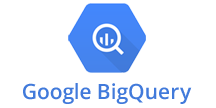
CData


こんにちは!ドライバー周りのヘルプドキュメントを担当している古川です。
ODBC Driver for GoogleBigQuery とSQL Gateway を使用することで、MySQL インターフェースを使ってBigQuery にクエリを実行できます。この記事では、MySQL Workbench からBigQuery のデータにSQL クエリを投げてデータを取得する方法をご紹介します。
CData ODBC ドライバは、以下のような特徴を持ったリアルタイムデータ連携ソリューションです。
CData ODBC ドライバでは、1.データソースとしてBigQuery の接続を設定、2.MySQL Workbench 側でODBC Driver との接続を設定、という2つのステップだけでデータソースに接続できます。以下に具体的な設定手順を説明します。
まずは、本記事右側のサイドバーからGoogleBigQuery ODBC Driver の無償トライアルをダウンロード・インストールしてください。30日間無償で、製品版の全機能が使用できます。
未指定の場合は、データソース名(DSN)で必要な接続プロパティの値を指定します。ドライバーのインストールの最後にODBC アドミニストレーターが開きます。Microsoft ODBC データソースアドミニストレーターでDSN を作成及び設定する方法については、ヘルプドキュメントの[はじめに]チャプターを参照してください。
Google BigQuery はOAuth 認証標準を使用します。個々のユーザーとしてGoogle API にアクセスするには、組み込みクレデンシャルを使うか、OAuth アプリを作成します。
OAuth では、Google Apps ドメインのユーザーとしてサービスアカウントを使ってアクセスすることもできます。サービスカウントでの認証では、OAuth JWT を取得するためのアプリケーションを登録する必要があります。
OAuth 値に加え、DatasetId、ProjectId を設定する必要があります。詳細はヘルプドキュメントの「はじめに」を参照してください。
BigQuery への接続を仮想MySQL データベースとして設定する方法については、SQL Gateway の解説記事 を参照してください。クライアントからのMySQL リクエストを受けるMySQL リモートサービスを構築します。このサービスは、SQL Gateway のUI で構成できます。

以下のステップでは、MySQL Workbench からSQL Gateway で作成された仮想BigQuery のデータベースに接続し、BigQuery のデータをリアルタイムで操作するための基本的なクエリを発行する方法を説明します。
MySQL Workbench からリアルタイムBigQuery のデータにアクセスすることで、MySQL データベースと同じようにBigQuery をクエリおよび更新できます。CData ODBC Driver for GoogleBigQuery とCData SQL Gateway の30日の無償評価版はこちらです。
CData ODBC ドライバは日本のユーザー向けに、UI の日本語化、ドキュメントの日本語化、日本語でのテクニカルサポートを提供しています。

